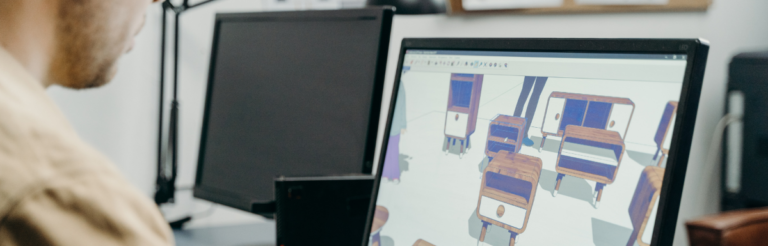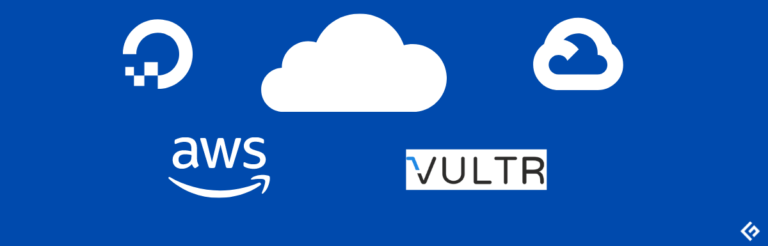如何在Windows或Ubuntu上创建一个Minecraft服务器(Java版)

让我们在几分钟内创建一个Minecraft服务器,与亲密的朋友一起享受。
Minecraft是创作者的天堂,或者是一个看起来奇怪的方块化世界,在你踏入其中的每一刻都让你不爽。
无论哪种方式,全球的游戏玩家都觉得它不可抗拒,并且大量玩Minecraft,使其成为了best-selling video game of all time。
虽然你可以独自玩Minecraft,但在你花费数小时挖矿和制作后,体验会变得乏味。
因此,你需要多人游戏来保持乐趣。现在,你可以加入知名的服务器,与数百甚至数千名玩家一起玩。
或者你可以自己创建一个Minecraft服务器,与你的亲朋好友一起享受乐趣。
重要的是要知道,本指南将在个人电脑上创建一个Minecraft服务器。因此,你不应该托管你不信任的玩家,因为这将暴露你的IP address。
请记住,我们将托管Minecraft Java版,适用于Windows、macOS和Linux。
现在你已经了解足够的信息,让我们开始真正的事情。
如何创建一个Minecraft服务器
很可能,你会使用自己的电脑来进行这个操作。但是,你也可以选择Minecraft Server Hosting,以获得额外的支持和专业的游戏体验,供大量玩家使用。
但是,我们将假设你正在使用个人电脑。
由于我们正在安装Minecraft Java版,我们需要首先安装Java,或者如果你已经有Java,可以进行更新。
在Windows上安装Java非常简单。访问此Java download page,并获取最新版本。
对于Ubuntu,打开终端,输入sudo apt install openjdk-18-jre,然后按Enter键。请注意,此时Java 18是最新版本;你应该相应地进行修改。
如果你要在像DigitalOcean这样的第三方云服务器上运行Minecraft,请使用以下命令安装java:
sudo apt install openjdk-18-jre-headless。这表示你将在没有图形界面的情况下运行Minecraft。
随后,下载并安装Minecraft Java Edition Server以获得一个名为server的单个文件。请注意,Windows和Linux没有单独的文件。
下载后,最好创建一个单独的文件夹,因为服务器将生成更多文件,你希望将它们放在一个整洁的地方,而不是散落在主要的下载文件夹中。
接下来,你可以选择具有或没有图形用户界面(GUI)的Minecraft服务器。虽然有GUI很方便,但如果选择通过命令提示符的方式,你可以获得一些额外的资源。
不过,我们将看到两种方式。
带有GUI的Minecraft服务器
在Windows和Ubuntu上,使用带有GUI的Minecraft服务器几乎是相同的。
Windows
运行服务器文件。

这不会打开任何东西,而是会创建更多的文件,包括一个文本文件用于最终用户许可协议(eula.txt)。打开此文本文件,将eula=false替换为eula=true,然后保存更改。

这表示你同意开发者的条款和条件。如果你忽略了这一步,服务器将在你打开它后关闭。
然后,再次双击server文件以打开其图形用户界面。它将开始加载所有的先决条件,并在右下方(空白字段上方)显示Done,表示服务器已准备好托管。
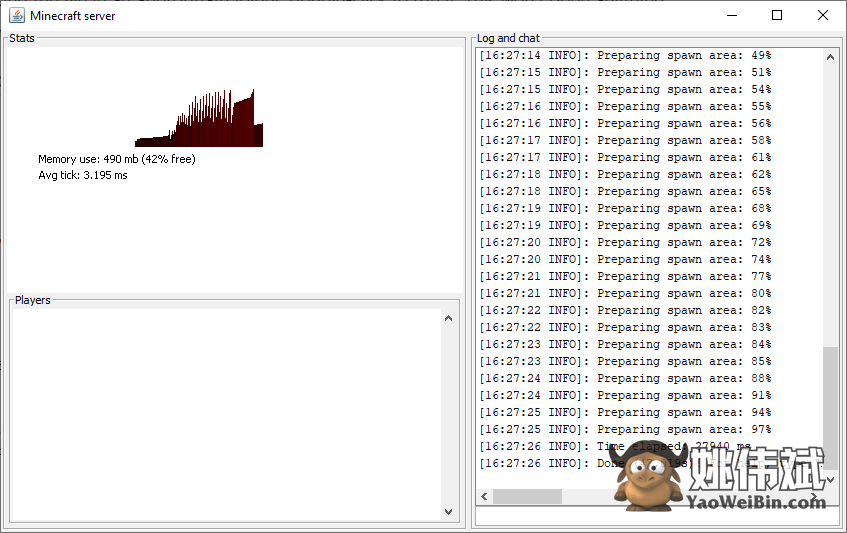
Ubuntu
打开终端,并使用cd命令导航到Minecraft文件夹。或者,你可以打开特定的文件夹,右键单击,然后选择在终端中打开,直接指向该目录。
现在运行java -Xmx1024M -Xms1024M -jar server.jar,然后按回车键。
Xmx和Xms表示Minecraft服务器使用的最大和最小RAM,您可以尝试使用这些值来获得最佳体验。
例如,我可以将其更改为:
java -Xmx4096M -Xms2048M -jar server.jar
,这意味着Minecraft服务器将在2Gb到4Gb RAM之间运行。
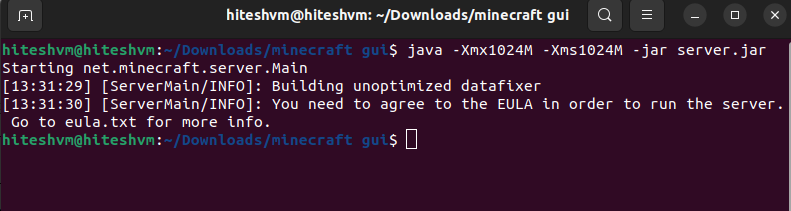
这是在运行服务器之前提示接受EULA的操作。与在Windows中所做的类似,找到新创建的eula.txt文件,并通过将false更改为true来修改它。
之后,粘贴并运行相同的命令:
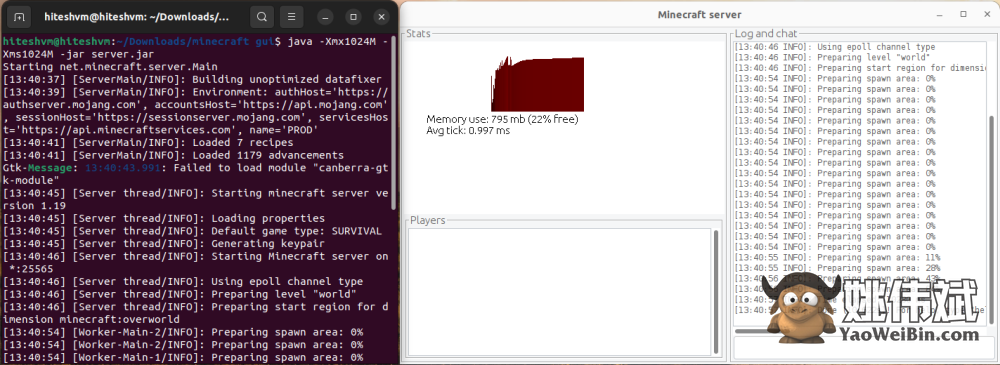
这将需要一些时间,但您很快就会看到一个图形用户界面弹出,显示服务器状态。
您可能还会遇到一些错误,例如“无法加载模块“canberra-gtk-module”。可以通过打开一个单独的终端并运行sudo apt install libcanberra-gtk-module libcanberra-gtk3-module来删除这些错误。
现在重新启动服务器,您将不会再遇到此错误。
虽然拥有图形用户界面很好,但每次使用终端打开它可能会很麻烦。因此,我们将制作一个脚本以便轻松运行它。
为此,在文件夹中创建任何文本文件,并将其命名为start.sh。然后,使用任何文本编辑器打开此文件。然后,复制粘贴java -Xmx1024M -Xms1024M -jar server.jar,并保存更改。
最后,右键单击它,在弹出的末尾输入Properties,在顶部选择Permissions,并勾选Allow executing file as program。
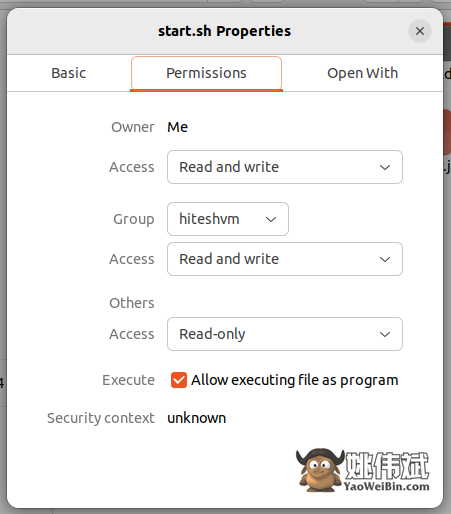
现在,您只需右键单击start.sh文件,并选择Run as a program以打开Minecraft服务器GUI。
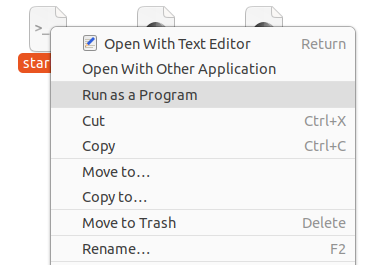
这就是使用GUI创建Minecraft服务器。让我们看看另一种选择。
无GUI的Minecraft服务器
可以说,这是两种选项中更强大的一种,对于高级用户来说更有意义。
Windows
在这种方法中,我们不会直接运行server.jar文件。相反,我们将创建一个start.bat文件在命令提示符中运行服务器。
首先,打开包含server.jar的文件夹并创建一个start.txt文件。现在,用记事本打开该文件,并将以下代码复制粘贴到文本文件中,并保存更改:
java -Xmx1024M -Xms1024M -jar server.jar nogui
接下来,将文件从start.txt重命名为start.bat。
现在,双击此start.bat文件以第一次运行服务器。这将创建多个文件,命令提示符在运行bat文件后不久关闭。
进一步操作需要修改eula.txt文件,类似于GUI方法中所做的操作。
一旦您这样做并重新运行bat文件,这将是输出:
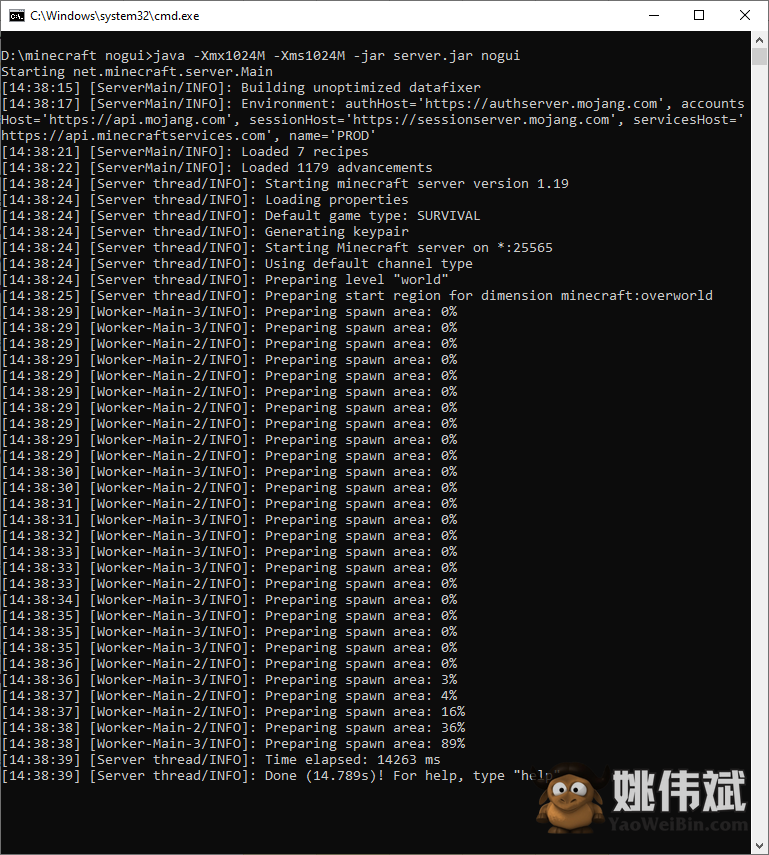
末尾的“Done”表示服务器正常运行。
Ubuntu
在Ubuntu中没有GUI意味着在我们之前在Ubuntu GUI方法中创建的脚本文件中添加nogui。因此,新脚本将是:java -Xmx1024M -Xms1024M -jar server.jar nogui
随后,保存更改并运行脚本以在终端中打开Minecraft服务器:
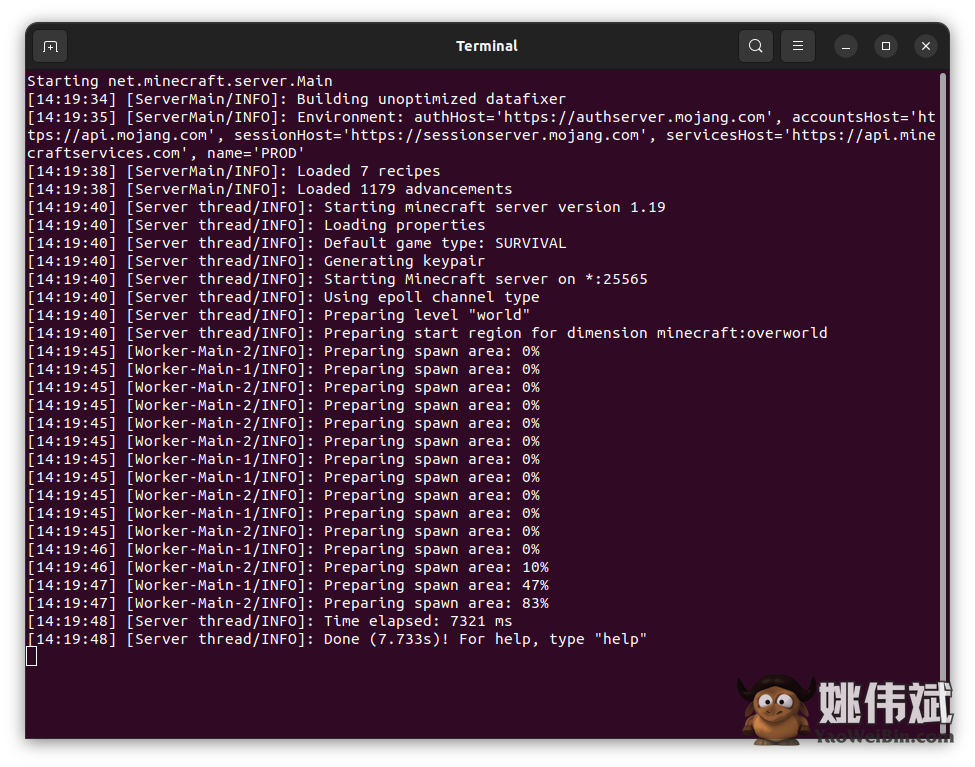
您可以输入help以获取有效命令的列表,或者您可以查看链接(Minecraft WiKi)。
最后,我们完成了服务器创建部分。
现在要在这个新创建的服务器上玩,你只需要在Minecraft启动器中的多人游戏下找到添加服务器。然后,输入localhost或0在服务器地址中,然后点击完成。
这将在多人游戏菜单中列出服务器。现在选择服务器,然后点击底部的加入服务器。
这将为本地玩家(你)打开游戏。但是你没有创建这个来独自玩,所以让我们看看如何在你的本地服务器上进行多人游戏。
在你的Minecraft服务器上托管玩家
你可以在你的本地区域网络(LAN)内或外托管其他玩家到你的Minecraft服务器上。
在同一网络中的人只需要主机的内部IP地址,你可以通过在命令提示符中输入ipconfig来获取。

Ubuntu用户可以输入hostname -I来获取内部IP地址:
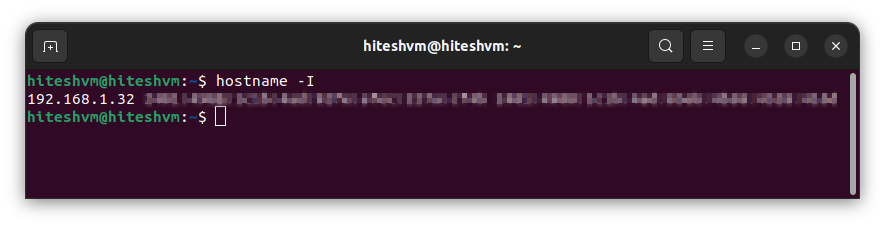
这是结果的起始部分,在这种情况下是192.168.1.32。
把这个地址分享给其他玩家,他们可以通过在多人游戏选项卡的服务器地址部分列出它来加入你的服务器。
然而,Minecraft服务器托管给LAN之外的人需要一些网络技巧:
- Firewall配置
- 端口转发
第一步是配置防火墙,允许连接到特定端口号,你可以在主服务器文件夹中创建的服务器属性文件中找到。
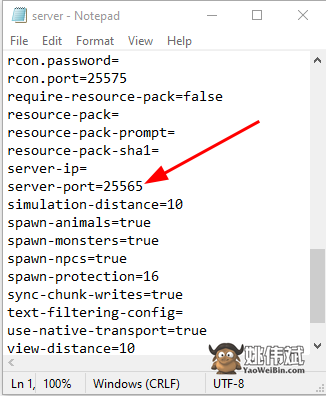
所以默认的端口号是25565。
随后,你需要告诉防火墙允许通过此端口连接,让你的Minecraft朋友加入。
防火墙配置
防火墙配置取决于你的操作系统。由于本指南适用于Windows和Ubuntu,我们将两者都进行介绍。
在Windows上配置防火墙
按下⊞+R,输入firewall.cpl,然后按回车。
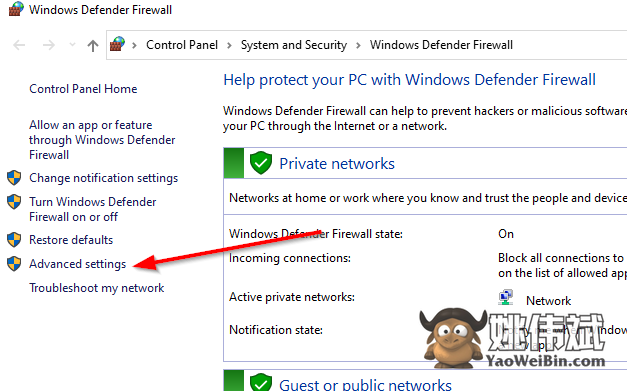
基本上,我们将为UDP和TCP网络协议的端口(25565)设置入站和出站规则。这将是一个四步过程。看看这个演示,我们通过创建TCP的入站规则完成了第一步:
你需要重复这个步骤来设置UDP的入站和TCP和UDP的出站规则。
在Ubuntu上配置防火墙
在Ubuntu上,防火墙默认处于关闭状态,你可以通过在终端中运行sudo ufw status verbose来验证。
如果返回Status: inactive,你可以通过sudo ufw enable激活它。
接下来,输入sudo ufw allow 25565,然后按回车,打开端口25565,这是Minecraft允许连接的默认端口。
现在我们可以再次使用sudo ufw status verbose来检查打开的端口:
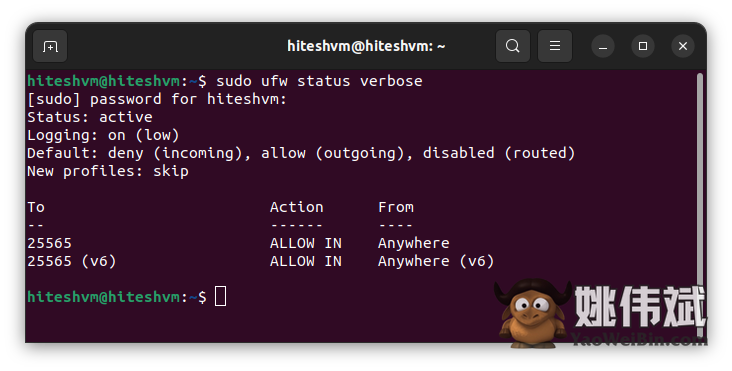
现在我们已经准备好这个端口用于连接,是时候让它对其他人可用了。这个过程被称为端口转发,可能需要几秒钟到一分钟。但我们不能在这里解释,因为这取决于你的WiFi路由器。
搜索你的设备并完成配置。
之后,你的朋友们将需要你的公共IP地址。
你可以通过谷歌搜索what's my ip address或访问类似whatismyipaddress这样的网站来获取。
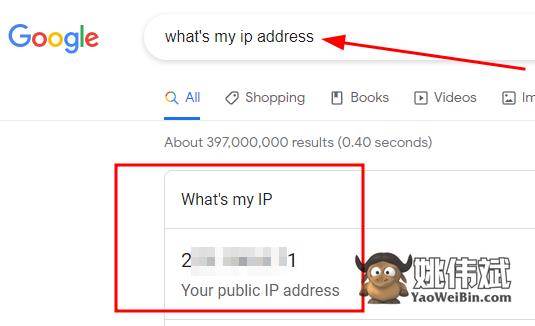
模糊我的公共IP地址强调了一个事实,即不要将你的IP地址与你不信任的人分享。
加入此服务器的过程与加入您自己的服务器类似,唯一的区别是它们将在服务器地址部分使用公共IP地址:端口号(例如125.245.74.894:25565)。不需要担心服务器名称,它会自动获取。
结论
这就是您创建Minecraft Java版服务器并邀请朋友加入的方法。
如果整个团队都在同一个局域网上,这很简单。这种情况下,您只需创建一个服务器并共享您的内部IP地址。
对于不同网络上的玩家,它包括从Minecraft下载并运行服务器文件,配置防火墙,端口转发和共享您的外部IP地址。
虽然您可以将台式电脑转换为小型服务器,但您需要一台性能强大的电脑才能同时托管和游玩。
如果您不想在个人电脑上进行此操作,也不喜欢托管的Minecraft服务器,那么我们有一个完美的指南供您参考。